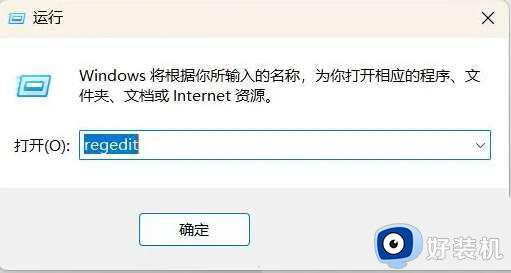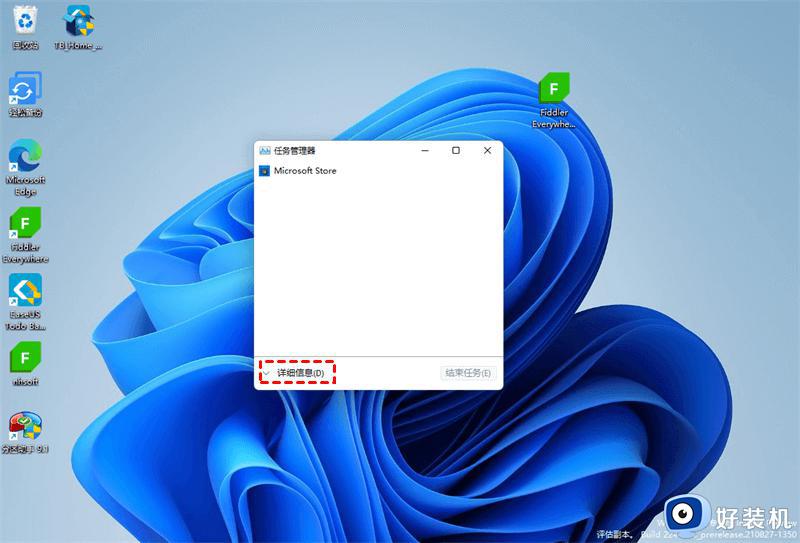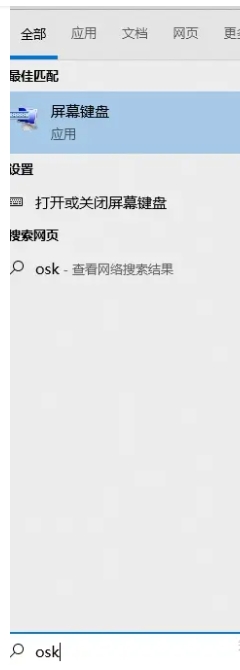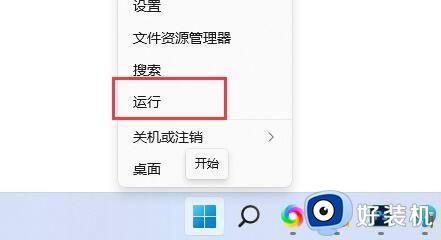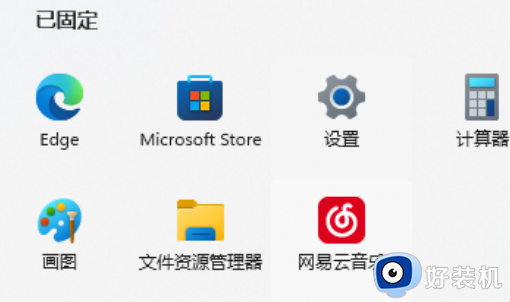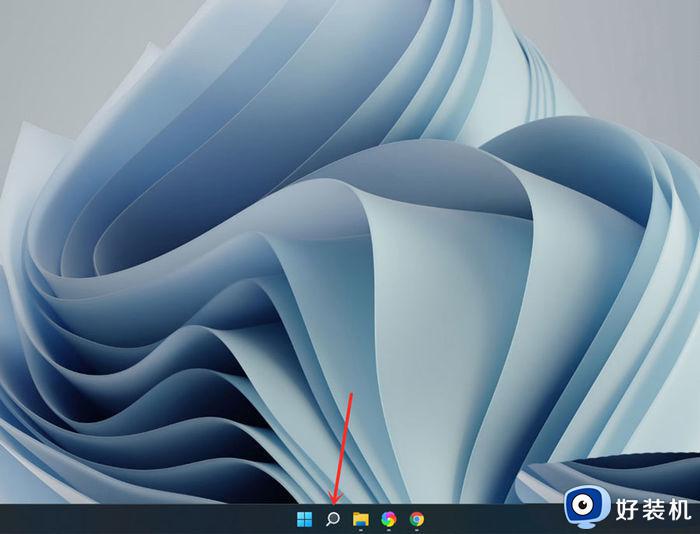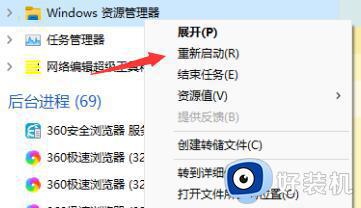win11的win键失效怎么回事 win11键盘win键按了没反应如何解决
时间:2024-06-25 12:03:18作者:huige
win键是很多人都会用到的一个快捷按键,但是最近有部分用户升级到win11系统之后,却遇到了win键失效的情况,很多人遇到这样的问题不知道该怎么办才好,大家不用担心,有遇到一样情况的用户们,可以跟随着笔者一起来学习一下win11键盘win键按了没反应的详细解决方法。
方法一、
1、如果确认键盘能够使用,那么右键开始菜单,打开“运行”。
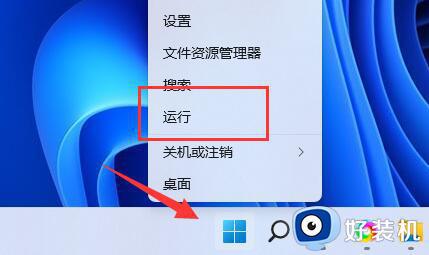
2、接着在运行中输入“gpedit.msc”回车打开组策略。
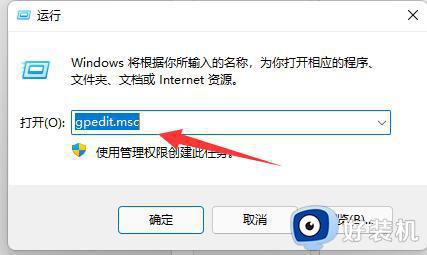
3、进入“用户配置”,打开“管理模板”下的“Windows组件”。
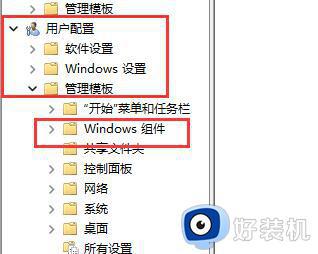
4、再进入左侧列表下的“文件资源管理器”。
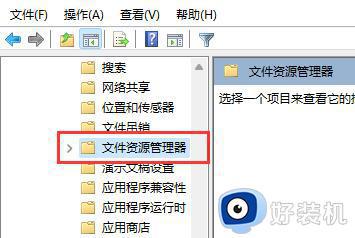
5、双击打开右侧的“关闭Windows键热键”。
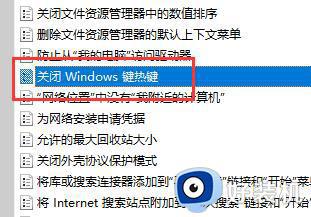
6、勾选左上角“未配置”再点击“确定”保存即可解决问题。
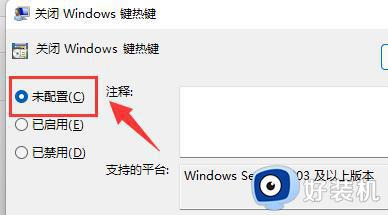
方法二、
确认是否键盘损坏,或者键盘被锁定了。(可以打字输入试试看)。

上述给大家介绍的就是win11的win键失效的详细解决方法, 有遇到一样情况的用户们可以参考上述方法步骤来进行解决,希望可以帮助到大家。